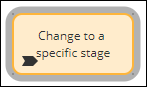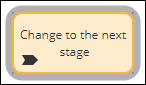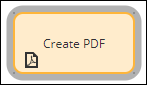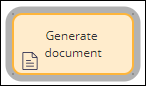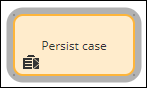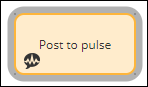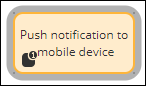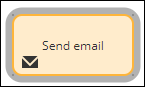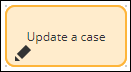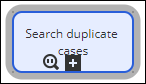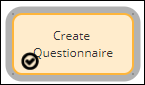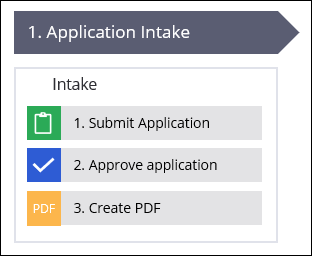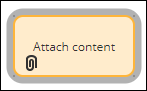
オートメーションシェープ
顧客からの個人情報収集のような特定のステップではユーザーの操作が必要ですが、確認メールを顧客に送信するなど、他のステップはシステムによって自動的に実行できます。
Pega Platform™は、特定のアクションを自動的に実行するためのオートメーションを提供します。 たとえば、求職者への採用通知メールの送信や、PDF形式の内定通知書の提供などにオートメーションを利用できます。 オートメーションを活用することで、開発時間を節約し、ビジネスプロセスの設計を効率化できます。 各オートメーションには、ビジネス要件に基づいて構成できる固有のパラメーターがあり、柔軟に対応できます。 さらに、オートメーションを利用すると人間同士のやり取りが減るため、人的ミスが減少します。
オンライン書店のシナリオについて考えてみましょう。 顧客が注文すると、会社は請求書の概要をメール送信します。
次の図で+アイコンをクリックすると、オンライン書店の例で所定の動作を実現するためにオートメーションでプロセスを設定する方法を理解できます。
補足: ケースライフサイクルで、Step > More > Automations をクリックしてオートメーションを追加します。 プロセスモデラーで、Add > Automationsをクリックしてオートメーションを追加します。
オートメーションシェープ
Pega Platformでは、開発者がビジネス要件を達成するために使用できるさまざまなオートメーションシェープが提供されています。 フローのオートメーションシェープは、ユーザーまたはアプリケーションによりビジネスプロセスの一部として完了されるタスクを表しています。
次の表は、App Studioで使用できるすべてのオートメーションシェープを示しています。
| シェープ名 | Image | Description |
|---|---|---|
| Attach content |
|
ファイル、URL、ノートなどをケースに添付します。 |
| Change to a stage |
|
ケースの特定のステージに変更します。 |
| Change to next stage |
|
ケースの次の段階に自動的に変更します。 |
| Create case |
|
現在のケースから1つ以上のケースを作成します。 |
| Create PDF |
|
指定したセクションからPDFファイルを作成し、ケースに添付します。 |
| Generate document |
|
Wordテンプレートからドキュメントを生成し、ケースに添付します。 |
| Persist case |
|
テンポラリケースをデータベースの永続的なオブジェクトに変換します。 |
| Post to pulse |
|
メッセージを作成し、Pulseのソーシャルストリームに送信します。 |
| Push notification |
|
iOSまたはAndroidモバイルデバイスに、ケースにユーザーの操作が必要であるという通知を送信します。 |
| Run data transform |
|
データトランスフォームを実行します。 |
| Send email |
|
フォーマットされたメールをカスタム受信者に送信します。 |
| Send notification |
|
複数のチャネルで受信者に通知を送信します。 |
| Update a case |
|
現在のケースまたはすべての子ケースと下位のケースを更新します。 |
| Search duplicate cases |
|
設定された条件を使用し、重複するケースを自動的に検索します。 |
| Wait |
|
タイマーやケースのステータスなど、指定された条件が満たされるまでケースを一時停止します。 |
| Questionnaire |
|
ユーザーにアンケートを依頼します。 |
補足: フローシェープの詳細については、「Flow shapes」を参照してください。
メール送信の自動化ユースケース
Send email オートメーションでは、システムからすべての対象者に自動メール通知を送信するのに役立ちます。
たとえば、オンラインショッピングのウェブサイトについて考えてみましょう。 Send email オートメーションを使って、ユーザーの操作なしで新しいオファーのメール通知を顧客に送信できます。 アプリケーションが受信者を決定する方法や、メールの内容を構成する方法を設定できます。
Create PDFオートメーションユースケース
Create PDFオートメーションにより、ビューのスクリーンショットがPDF形式でケースに添付されます。 使用するビューは、オートメーションを設定する前に存在している必要があります。 実行中にビューがレンダリングされ、画面のキャプチャがPDFファイルに変換されます。
たとえば、渡航ビザの申請書を記入する場合を考えてみましょう。 申請者には、さまざまな個人情報やこれまでの渡航歴、今回の渡航目的を入力するビューが表示されます。申請書を提出する前に、入力内容を確認するサマリービューも表示されます。 渡航ビザの申請書を提出したあとは、このサマリービューをスクリーンショットとして保存したPDF形式の文書が申請者に届きます。
補足: Create PDFオートメーションの機能と制限について詳しくは、「Attaching screen captures to a case」を参照してください。
データトランスフォームの実行オートメーションユースケース
Run data transform オートメーションは、ランタイムに選択されたデータ変換ルールを実行するのに役立ちます。
たとえば、購買アプリケーションのチェックアウトプロセスについて考えてみましょう。 顧客が配送先住所を入力すると、請求先住所の入力が求められます。 配送先住所と請求先住所が同じ場合、顧客に同じ住所を再入力してもらうよりも、データ変換で配送先住所を請求先住所にコピーする方が効率的です。
補足: データトランスフォームの詳細については、「Data transforms」を参照してください。
以下のインタラクションで理解度をチェックしてください。
このトピックは、下記のモジュールにも含まれています。
If you are having problems with your training, please review the Pega Academy Support FAQs.